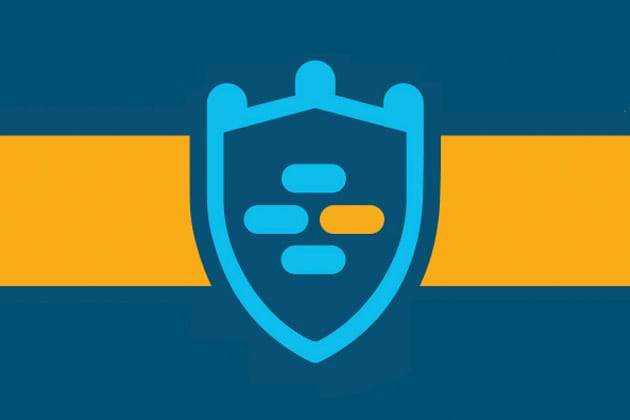
Windows 10 port açma sorunu yaşayanlar için Windows firewall üzerinden nasıl port açılır anlatacağız.
Windows firewall, Microsoftun geliştirdiği yazılımsal güvenlik programıdır. Firewall ile sizin bilgisayarınıza dışardan gelecek port saldırılarını engeller.
Aslında Port açma işlemini modem üzerindede yapabilirsiniz. Ancak Windows Firewall üzerinde port açma işlemi daha kolaydır.
Windows 10 Port Açma
Başlat’ı tıklatıp arama kutusuna “Windows Güvenlik Duvarı” yazın ve ardından “Windows Defender Güvenlik Duvarı” na tıklayın. Windows Güvenlik Duvarı açıldığında, “Gelişmiş Ayarlar” a tıklayın.
Bu Gelişmiş Güvenlik ile Windows Defender Güvenlik Duvarı başlattı. Soldaki “Gelen Kuralları” kategorisini tıklayın. Sağdaki bölmede, “Yeni Kural” komutunu tıklayın.
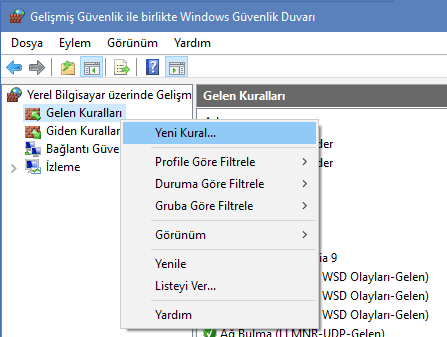
Giden trafiğe yönelik bir kural açmanız gerekiyorsa, “Gelen Kural” ı tıklamak yerine “Giden Kural” ı tıklarsınız. Çoğu uygulama, yüklediğinizde kendi giden kurallarını oluşturma konusunda yaygındır. Özellikle oyunlarda Server’ı üstlenme konusunda.
Gelen veya gidenden birini seçtikten sonra yeni kural oluşturduktan sonra “Kural Türü” sayfasında, “Bağlantı Noktası” seçeneğini seçin ve ardından “İleri” ye tıklayın.
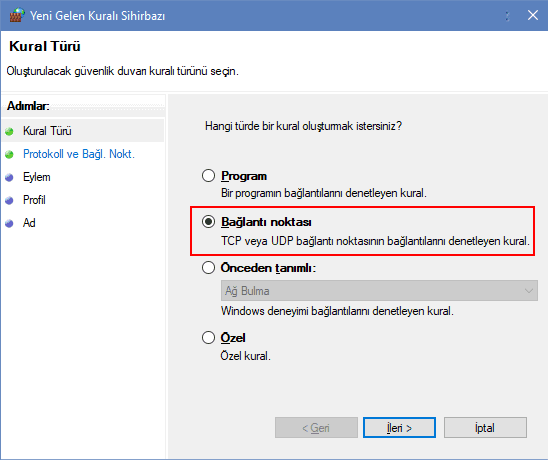
Bir sonraki ekranda, açtığınız bağlantı noktasının İletim Denetimi Protokolü’nü (TCP) veya Kullanıcı Datagram Protokolünü (UDP) kullanıp kullanmayacağını seçmeniz gerekir.
Port numaraları, 0-65535 arasında, ayrıcalıklı servisler için 1023’e kadar olan bağlantı noktalarına sahip olabilir. Uygulamanız için kullanılacak belirli protokolü belirleyemiyorsanız, biri TCP, diğeri UDP için olmak üzere iki yeni gelen kural oluşturabilirsiniz.
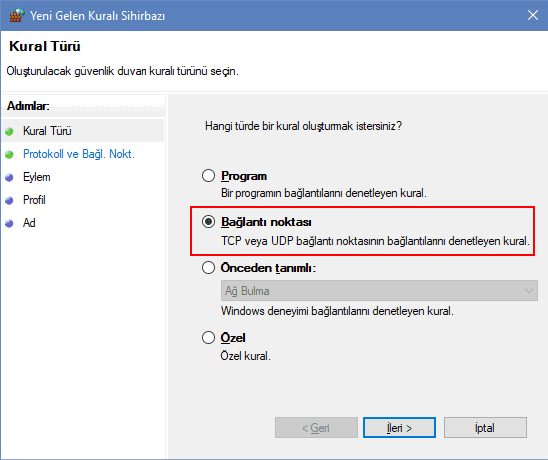
“Belirli Yerel Bağlantı Noktaları” seçeneğini seçin ve ardından sağlanan alana bir bağlantı noktası numarası yazın.
Birden fazla bağlantı noktası açıyorsanız, bunları virgülle ayırabilirsiniz. Bir dizi bağlantı noktasını açmanız gerekirse, kısa çizgi (-) kullanın.
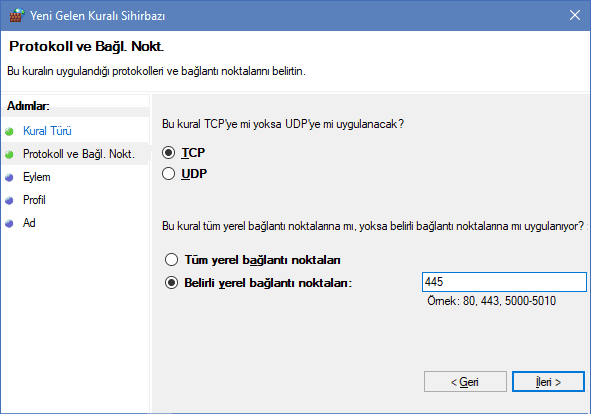
İşiniz bittiğinde “İleri” yi tıklayın. Bir sonraki sayfada “Bağlantıya İzin Ver” e tıklayın ve ardından “İleri” ye tıklayın.
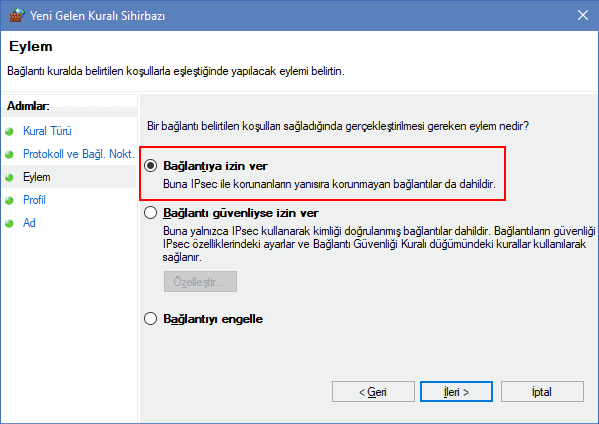
Ardından, kuralın ne zaman uygulanacağını seçin ve “İleri” ye tıklayın. Aşağıdakilerden birini veya tümünü seçebilirsiniz:
Etki Alanı: Bir bilgisayar, Windows’un etki alanına erişimi doğrulayabildiği bir etki alanı denetleyicisine bağlandığında.
Özel: Bir PC, bir ev ağına veya güvendiğiniz bir ağ gibi özel bir ağa bağlı olduğunda.
Ortak: Bir bilgisayar açık bir ağa bağlıyken, herkesin katılabileceği bir kafe, havaalanı ya da kütüphane gibi ve güvenlik sizin için bilinmemektedir.
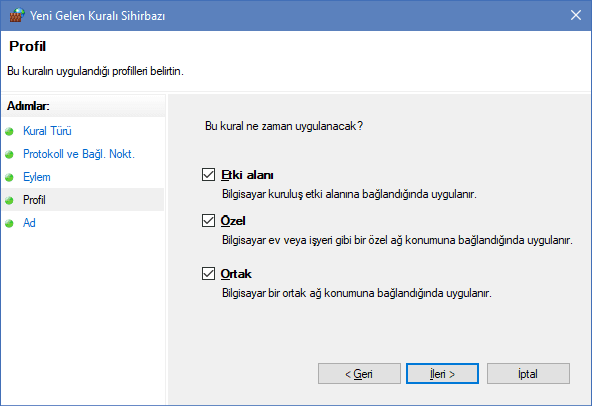
Son pencerede, yeni kuralınıza bir ad ve isteğe bağlı, daha ayrıntılı bir açıklama verin. İşiniz bittiğinde “Son” seçeneğini tıklayın.
Kuralı herhangi bir noktada devre dışı bırakmak istiyorsanız, Gelen veya Giden Kuralları listesinde oluşturduğunuz bağlantı noktasını bulun sağ tıklayın ve ardından “Kuralı Devre Dışı Bırak” ı tıklayın.